Kāpēc jums ir nepieciešams Outlook Mail arhīvs

- 2658
- 8
- Jan Purdy
Šo jautājumu bieži uzdeva nepieredzējuši lietotāji, bet pārējie aktīvi izmantoja šo funkciju. Tad kāpēc?
Arhivēšanu izmanto, strādājot ar burtiem ar e -pastu vai ar ārēju disku.

Ko dod arhivēšana:
- Ar to jūs varat viegli saglabāt vēstules no pasta un pēc tam atgriezties pie tiem, ja tam ir iemesli;
- Bieži vien šī metode tiek izmantota datora sistēmas pārinstalēšanas laikā, lai nezaudētu svarīgus datus;
- ziņojumu pārsūtīšanai uz ārēju vidi;
- Lietojot vairākas ierīces vai aizstājot vienu ar otru.
Lai izveidotu arhīvu no e-pasta, ir vairāki veidi, kas tiek izvēlēti atkarībā no paša e-pasta konta.
Konta īpašniekam vienmēr ir pieeja mapei ar nosaukumu “Arhīvs”, bieži tā ir pat standarta mape kopā ar tām pašām citām funkcijām: “ienākošās”, “nosūtītas”; "Remote".
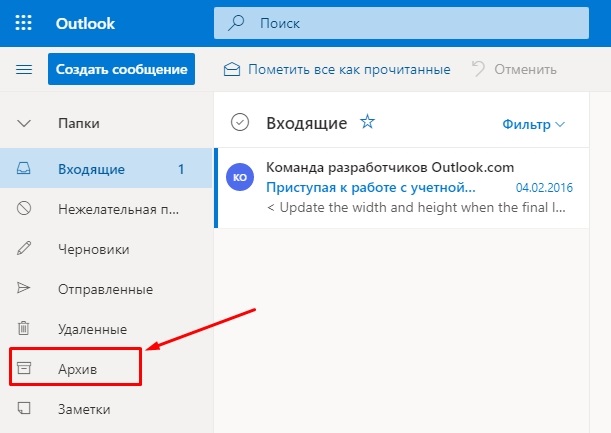
Izmantojot tādus kontus kā POP un IMAP, varat vai nu izveidot mapi ar nosaukumu “Arhīvs”, vai arī izmantot esošo šiem mērķiem. Bet Microsoft 365 un apmainās to nav iespējams izdarīt.
Kā pareizi arhivēt burtus Outlook Mail
Izmantojot pogu "arhīvs", pastkastes izmērs nesamazināsies. Bet, ja tas ir nepieciešams arhivēšanai, tad ir vērts izmantot servera arhīvu Microsoft 365 uzņēmumiem vai manuāli vadīt arhivēšanu.
Protams, korporatīvā e -pasta vienmēr ir ierobežots kosmosa ierobežojums un vēstuļu glabāšanai lietotājs saņem savu atmiņas ierobežojumu. Aktīvi izmantojot šo pakalpojumu, agrāk vai vēlāk jums būs jāatbrīvo vieta, lai varētu saņemt jaunas vēstules.
Un šeit būs iespējams tos visus noņemt vai kaut kur pārvietoties uzglabāšanai (vietējais disks). Un šādai glabāšanai viņiem būs arhīvu. Turklāt, lai notīrītu pastkasti, jums būs jāpavada daudz laika, lai katra burta noņemtu atsevišķi. Un, lai visu notīrītu ar vienu ātru kustību, vispirms jums jāizveido arhīvs. Bet tajā pašā laikā bieži vien svarīgi dati var ietilpt "zem izplatīšanas". Veidojot arhīvu, varat iestatīt parametrus, koncentrējoties uz to, kurš notiks burtu arhīvs.
Arhīva iestatījums Outlook
Vispirms jums jāizvēlas burti, kuriem jābūt arhīvam. Grupā ar nosaukumu "Dzēst" ir poga "arhīvs". Šai funkcijai var izmantot arī aizmugures telpas taustiņu (ar tās palīdzību ir viegli izvēlēties vairākas ziņas, lai vienlaikus izveidotu arhīvu).
SVARĪGS. Microsoft 365, Exchange, Exchange Online un Outlook konti.Com jau ir mape ar arhīvu. Ja tie nav redzami, tad jums jāiet otrā virzienā: fails - biroja konts - atjauninājums - atjauninājums - atjauninājums.Ziņojumi tiks pārsūtīti uz mapi "arhīvs". Un ar jebkuru kļūdu jūs vienmēr varat doties uz jauno arhīvu un pārvietot burtus atpakaļ uz vēlamo mapi.
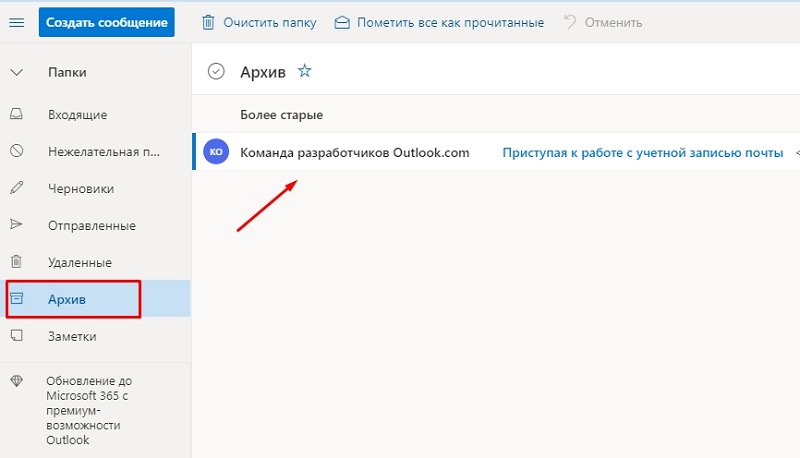
Outlookā ir vēl viena interesanta iespēja: arhivēšana, izmantojot tastatūru.
To var izmantot, kad jums ir jāatstāj neliels skaits ziņojumu un tos izceļ, vienkārši nospiediet pogu Atpakaļspējā.
SVARĪGS. Kad ziņojums ir atvērts, izmantojot atsevišķu logu, un ne tikai lasīšanai, arhivēšana nenotiks. Lai to izdarītu, aizveriet ziņojumu un atveriet to lasīšanas apgabalā, un tikai šajā gadījumā nospiediet atpakaļgaitu. Ar atvērtu logu jums būs jānospiež poga “Arhīvs” tieši no lentes.
Bieži vien šī metode tiek izmantota, lai atbrīvotu vietu pastkastē. Bet jums ir pareizi jāorganizē burti, lai nezaudētu svarīgus datus.
Kā arhivēt vēstules Outlook Mail
STEP -BY -STEP instrukcijas par arhivēšanas arhivēšanu:
- Pirmais, kas jādara, ir atvērt programmu Outlook;
- Eksporta logā atlasiet Outlook datu failu;
- Iezīmējiet burtus, kas jāatstāj arhivēt, izmantojot atzīmi. Pēc tam nospiediet pogu "Arhīvs";
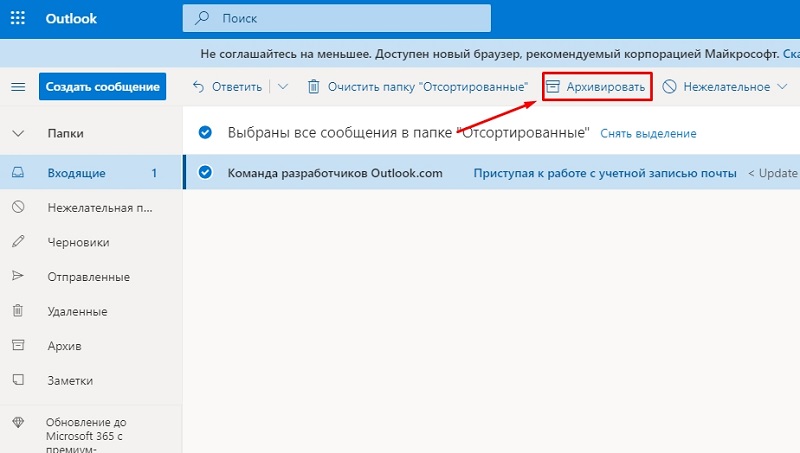
- Sistēma piedāvās arhivēšanas metodi, un lietotājs izvēlas viņam vispiemērotāko;
- Jums jānorāda arhīva izveidošanas datums.
Protams, pēc arhivēšanas visi burti un dati, kas tajos ir pieejami skatīšanai vai lasīšanai. Turklāt arhīviem nav derīguma termiņa, tāpēc viņi paliek pie lietotāja, ja vien tas būs nepieciešams.
Šādus mīkstinātos burtus vienmēr var ātri atrast sadaļā "Visi pasti". Arī viena sūtītāja ziņojumi pašā arhīvā ir savienoti ar ķēdi, kas ievērojami vienkāršo pasta meklēšanu un izmantošanu.
Arhīva izgatavošana pa pastu ir ļoti vienkārša manuāli. Viss, kas nepieciešams, ir noklikšķināt uz punkta "Saglabāt". Un pēc tam jūs vienmēr varat ātri un vienkārši atrast nepieciešamo ziņojumu. Un pat tad, ja tiks sadalīts datora sadalījums, vienmēr jebkurā laikā būs ātra piekļuve svarīgai informācijai. Bet ir svarīgi, lai šis arhīvs tiktu pārsūtīts uz ārēju vai cieto disku ar instalētu sistēmu.
Manuālai arhivēšanai programmā Outlook 2016 jums jāveic dažas vienkāršas darbības:
- Atlasiet vienumu "File";
- tad "informācija - rīki - izdzēst vecos elementus";
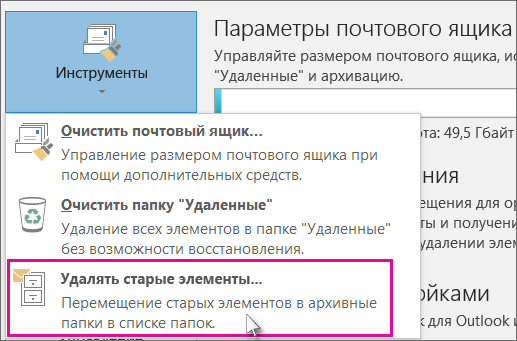
- atlasiet parametru "Arhīvs šo mapi un ieguldīti faili";
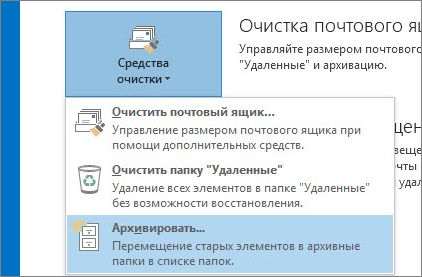
- Iestatiet datumu (arhīva elementi, kas izveidoti iepriekš).
- Pēc visām veiktajām darbībām noklikšķiniet uz Labi.
Rakstiet komentārus par to, kādi jautājumi jums bija arhivēšanas laikā, un cik grūti bija izveidot pirmo arhīvu. Un kādi dati būtu arhivēti un kas.
- « Visas teksta izlīdzināšanas metodes Microsoft Word
- Kuru dators var pēkšņi izslēgties un ko var izdarīt ar to »

